Dans cet article nous allons voir comment configurer un ordinateur pour qu’il boot sur la clé USB (c’est-à-dire il démarre sur la clé USB)
Éteignez votre PC. Ensuite, appuyer sur le bouton d’allumage. Dès que l’écran s’allume (quand l’écran est encore noir juste au moment où il s’allume) appuyez sur la touche echap (le nom de la touche dépend de la parque tu PC)

Soyez vigilant au démarrage vous aurez des choix similaires, mais les touches à appuyer peuvent varier en fonction des machines donc il faut bien regarder la touche qui correspond à votre cas (en général Echap, F2, F12 fonctionne). Maintenant nous avons plusieurs possibilités, en général au moins l’une des options est disponible.
- Appuyer sur une touche pour avoir accès à l’option Boot Menu (for Boot Menu).
- Appuyer sur une touche pour entrer dans le BIOS (To Enter Setup)
- Si vous n’avez rien. Appuyer sur l’une des touches généralement utilisées (Echap, F2, F12 …) sinon regarder sur internet en fonction de la marque de votre ordinateur comment accéder au boot Menu.
- Si vous avez le choix du Boot Menu comme dans notre cas (ESC for Boot Menu) appuyé rapidement sur ESC (ou sur la touche qui correspondra à votre cas de figure) n’hésitez pas à appuyer plusieurs fois si ça ne fonctionne pas. Mais vous devez être rapide. Vous aurez ensuite un menu comme celui-ci :

Vous aurez soit le choix +Removables Devices comme dans notre cas soit le nom du fabricant de votre clé USB exemple CRUSIAL USB DEVICES choisissez l’option qui correspond le mieux à votre clé USB. Si vous utilisez un CD-ROM, choisissez l’option CD-ROM.
2. Vous avez plutôt l’option To Enter Setup (F2 To Enter Setup) appuyer sur la touche F2 (celle qui correspond à votre cas) vous verrez une interface similaire à celle-ci apparaitre (c’est l’interface du BIOS)

Naviguer avec les touches de direction (ou regarder les indications en bas de page pour connaitre les touches de navigation entre Menus correspondant à votre cas) jusqu’au Menu BOOT ou BOOT MENU le nom dépendra de la version de votre BIOS et du fabricant, mais ça devrait ressembler à ça.

Regarder les indications en bas de page comment mettre l’option Removable Devices (une fois de plus le nom dépend des versions ça peut être USB Devices) ou alors CD-ROM (si vous voulez utiliser un CD-ROM) en tête de liste dans mon cas se sont les touche +/- qu’il faut utiliser (sur certain PC il faut utiliser les touches Page suivante, et Page précédente qu’il faut utiliser).
Une fois que vous avez mis le Removable Devices en tête de liste naviguer jusqu’au menu EXIT et choisissez l’option Exit Saving changes ou alors appuyer tous simplement sur F10 (la touche qui est indiquée dans votre cas en bas de page à côté de Save and Exit)

Vous aurez cette page pour valider les configurations et sortir (rassurez-vous que Yes est sélectionné) appuyer sur la touche Entrée.

En suite le PC redémarre sur le périphérique que vous avez indiqué (bien sûr ne pas oubliez d’insérer le périphérique dans le lecteur (le CD-ROM ou bien de connecter la Clé USB)).
Vous pouvez désormais booter sur la clé USB. Bien sûr il faudrait que vous aillé au préalable rendu votre clé bootable. Vous pouvez apprendre à le faire en suivant l’un de nos tutoriels suivant pour Windows et pour Linux sur le site https:\\www.tutos.atomit.fr
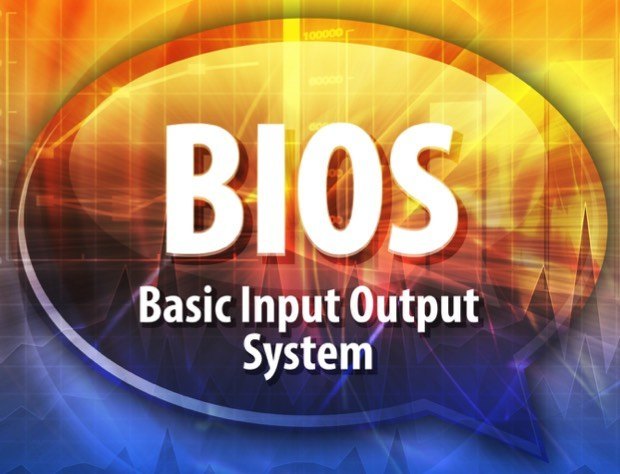
2 commentaires